อีกหนึ่งฟีเจอร์ที่น่าสนใจใน iOS 16 และน่าจะเป็นประโยชน์มาก ๆ สำหรับผู้ใช้ก็คือ ฟีเจอร์การทานยา (Medication) เรามาชมกันว่าฟีเจอร์นี้ตั้งค่าและใช้งานอย่างไร
ฟีเจอร์ติดตามการทานยา (Medication) ใน iOS 16 ใช้งานอย่างไร ชมอย่างละเอียดที่นี่
ฟีเจอร์การทานยา (Medication)
การทานยา (Medication) เป็นหนึ่งฟีเจอร์ในแอปสุขภาพ (Health) ที่มาพร้อม iOS 16 และ watchOS 9 ผู้ใช้สามารถเพิ่มข้อมูลยาที่ทานเป็นประจำ กำหนดเวลาทานยา และข้อบ่งชี้ต่าง ๆ ได้
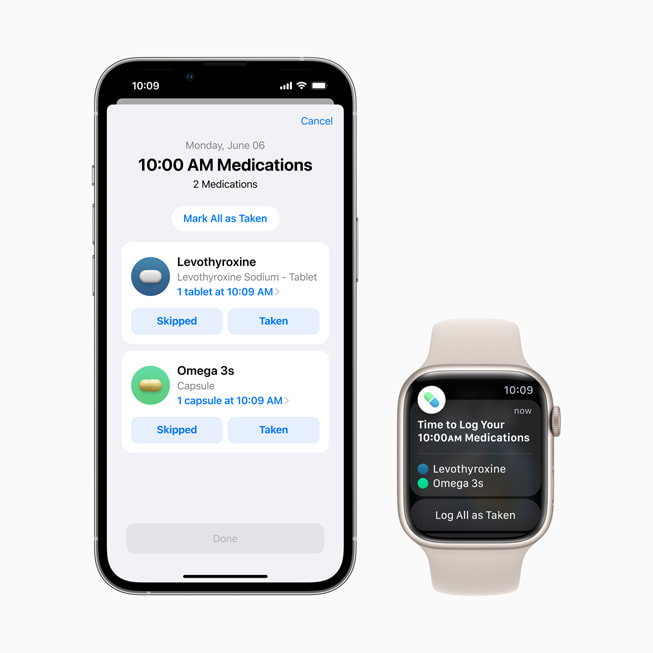
เมื่อถึงเวลาทานยา iPhone และ Apple Watch ก็จะแจ้งเตือนให้ทราบว่ามีรายการยาอะไรบ้างที่ต้องทาน ผู้ใช้ก็สามารถบันทึกการทานยาได้เลยหรือจะบันทึกเองในแอปสุขภาพก็ได้
วิธีเพิ่มข้อมูลยา (Medication) บน iPhone ใน iOS 16
การใช้งานฟีเจอร์การทานยา (Medication) ใน iOS 16 ในภูมิภาคหรือประเทศไทยนั้น แอปจะอนุญาตให้กรอกข้อมูลยาเอง ไม่สามารถสแกนขวดยาได้ (ตอนนี้จำกัดการใช้งานเพียงประเทศสหรัฐอเมริกาเท่านั้น ทีมงานได้แนะนำวิธีไว้ท้ายบทความ) เราสามารถเพิ่มข้อมูลยาได้ดังนี้
ไปที่แอปสุขภาพ (Health) แถบ เลือกหา (Browse) > แตะ การทานยา (Medication) > แตะ เพิ่มการทานยา > ป้อนชื่อยา แล้วแตะ ถัดไป
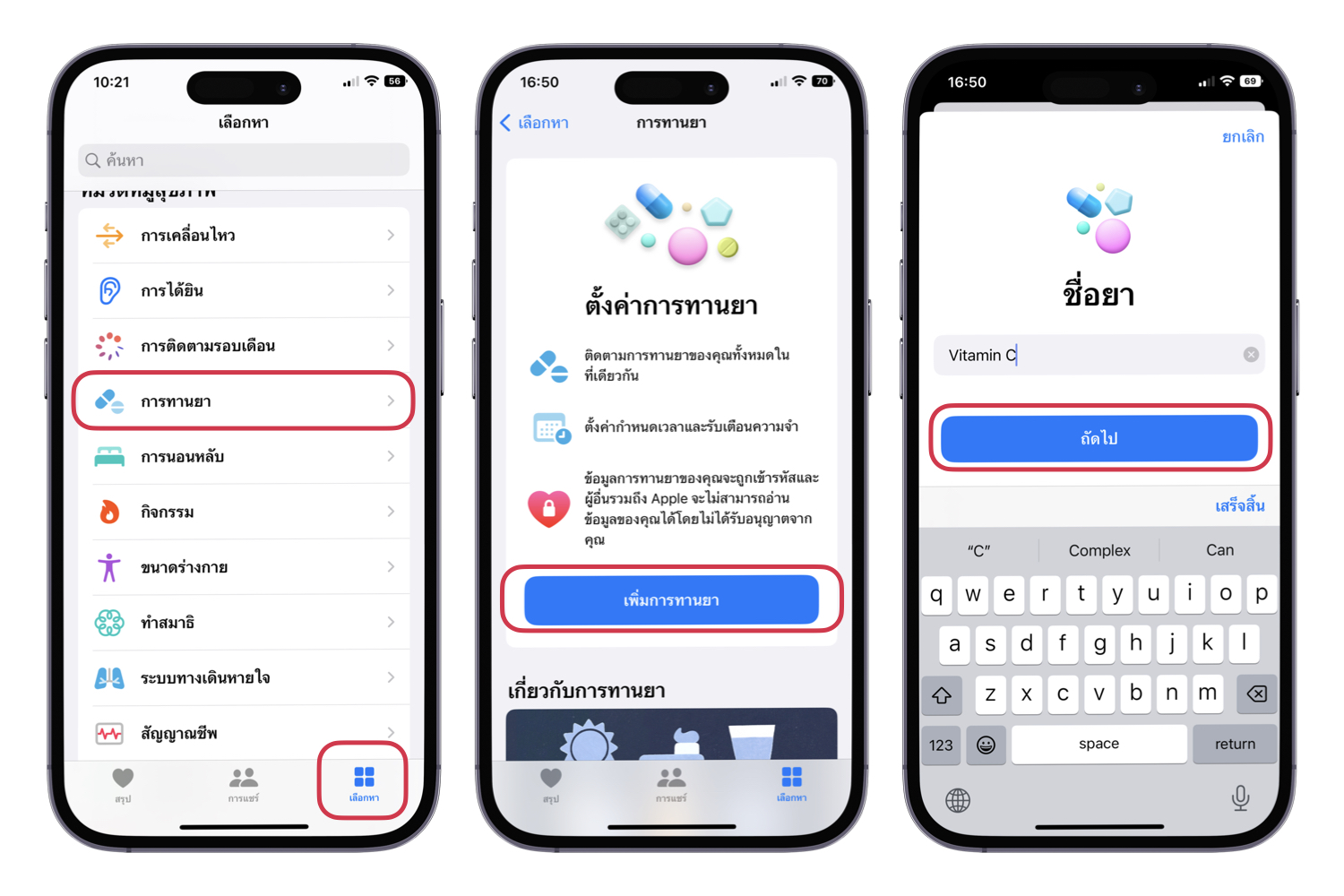
เลือกรูปแบบยา ว่าเป็นยาเม็ด แคปซูล ของเหลว การใช้ทาภายนอก หรืออื่น ๆ ซึ่งมีหลายรูปแบบมาก เมื่อเลือกแล้วให้แตะ ถัดไป > เพิ่มความแรงขอยา เช่น 1 เม็ด 1,000 มก. แล้วแตะ ถัดไป

ใส่ข้อมูลความถี่ในการใช้ยาหรือทานยา ว่าเราใช้ทุก ๆ กี่วัน วันละกี่ครั้ง เวลาไหนบ้าง ข้อมูลตรงนี้จะนำไปใช้ในการแจ้งเตือนการทานยาหรือการใช้ยาในแต่ละวัน
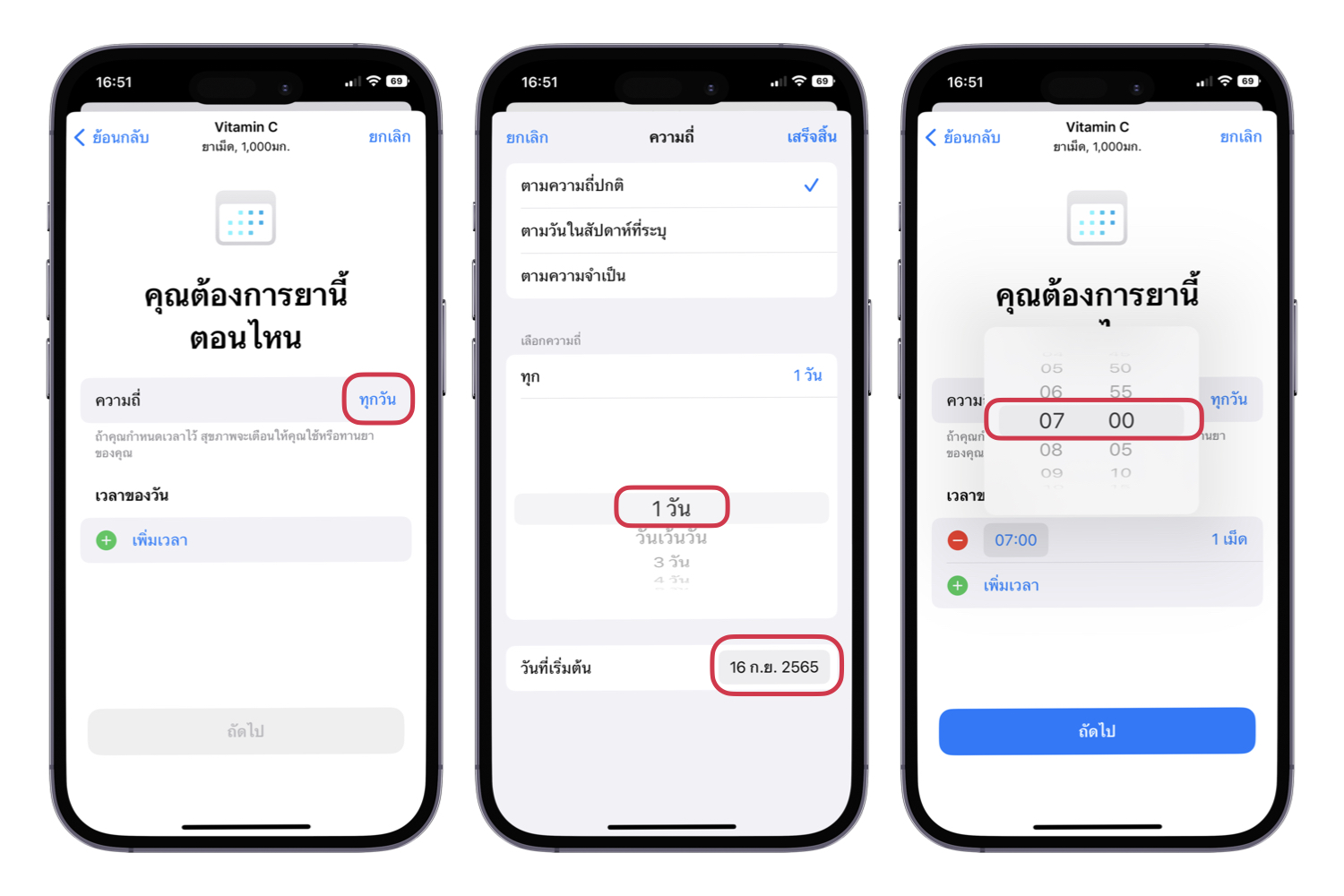
เลือกรูปร่างของยาว่าเป็นเม็ดแบบไหน > กำหนดสีของเม็ดยาและพื้นหลังที่ต้องการให้แสดง
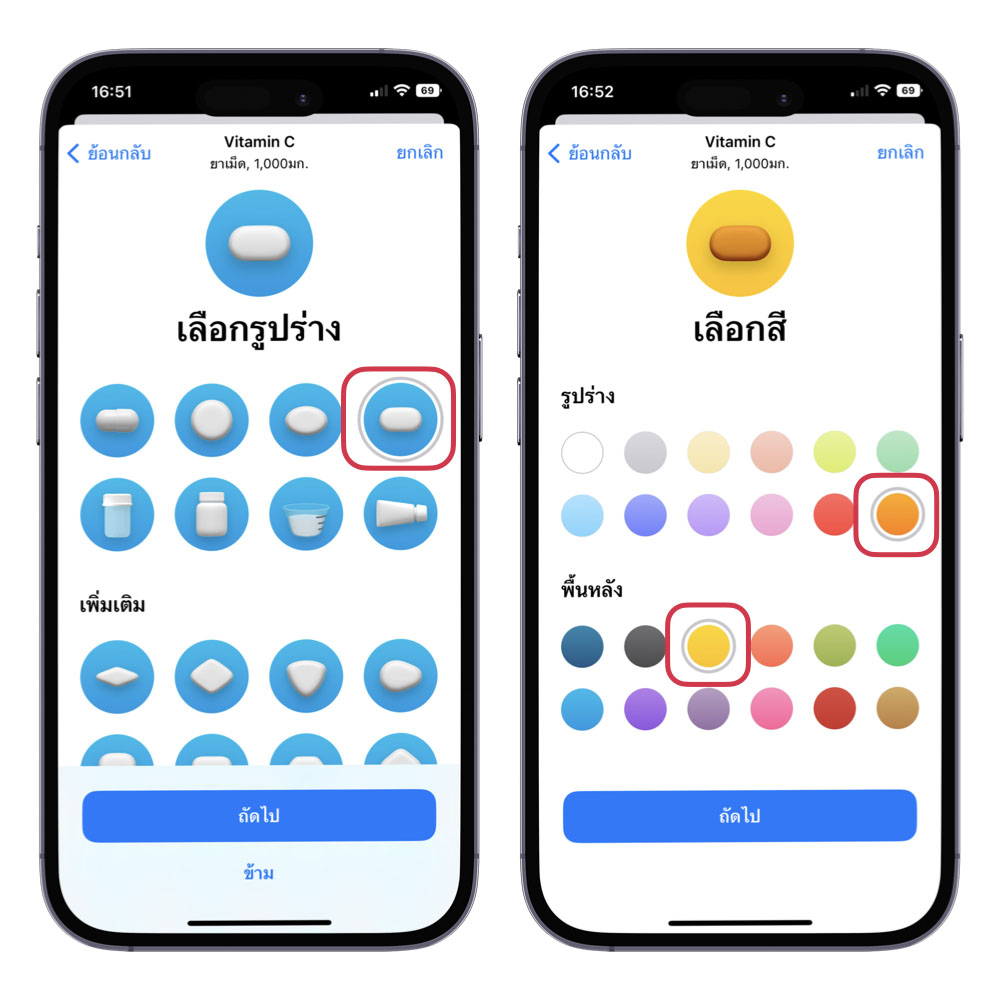
ใส่ชื่อที่แสดง (หรือไม่ใส่ก็ได้) และใส่รายละเอียดของยาให้เรียบร้อย จากนั้นแตะเสร็จสิ้น > เราก็จะได้ข้อมูลการทานยาแสดงในหน้าฟีเจอร์การทานยา
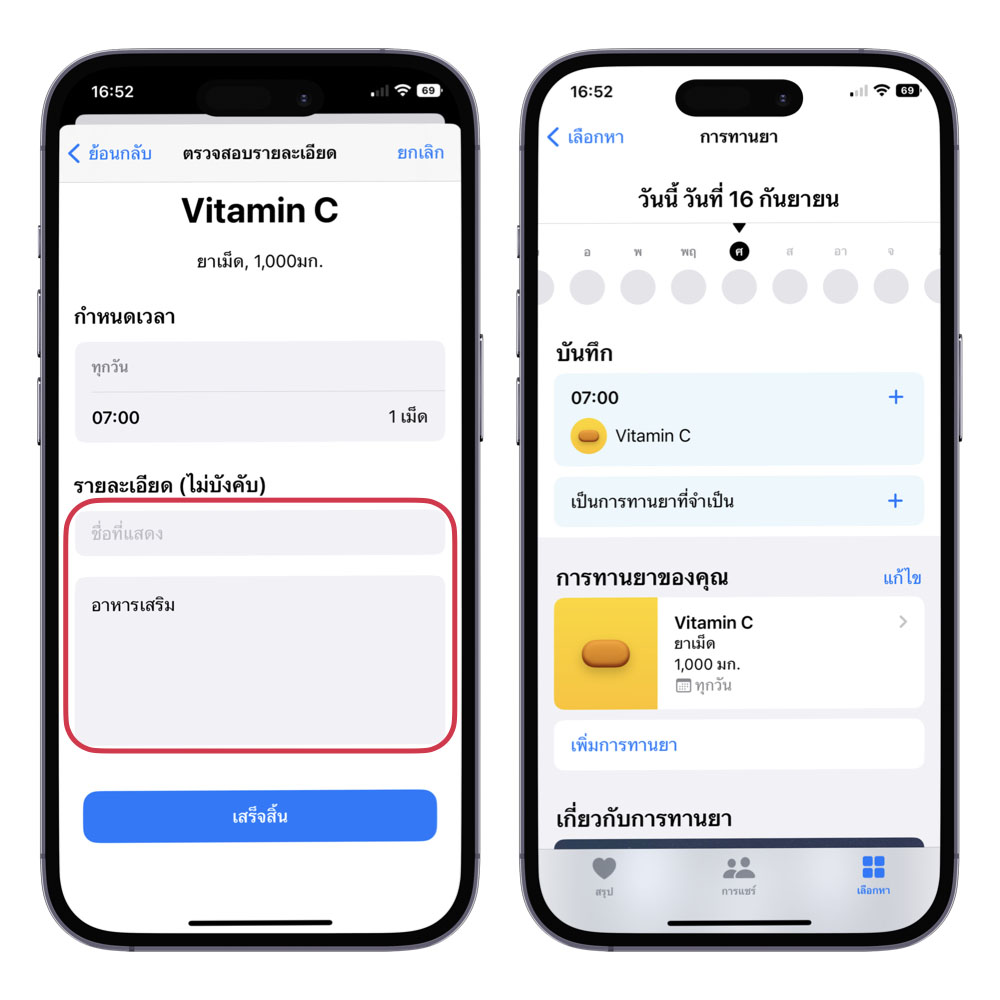
การแจ้งเตือนการทานยาและการบันทึกการทานยาบน iPhone
หลังจากที่เราเพิ่มยาและตั้งค่าการทานยาหรือการใช้ยาไปแล้ว เมื่อถึงเวลาที่มีกำหนดทานยาหรือใช้ยา iPhone ก็จะแจ้งเตือนให้ทราบ ว่ามีกำหนดเวลาทานยา เมื่อเราทานยาเรียบร้อย ให้แตะที่การแจ้งเตือน (หรือถ้าหากยังไม่อยากบันทึกการทานยาก็แตะเปิดทิ้งไว้ได้) > จากนั้นก็แตะ ทานยาแล้ว แล้วแตะเสร็จสิ้นได้เลย > แอปสุขภาพก็จะบันทึกการทานยาของเรา โดยแสดงในส่วนที่บันทึกการทานยาแล้วว่า เราทานยาอะไรไปบ้าง
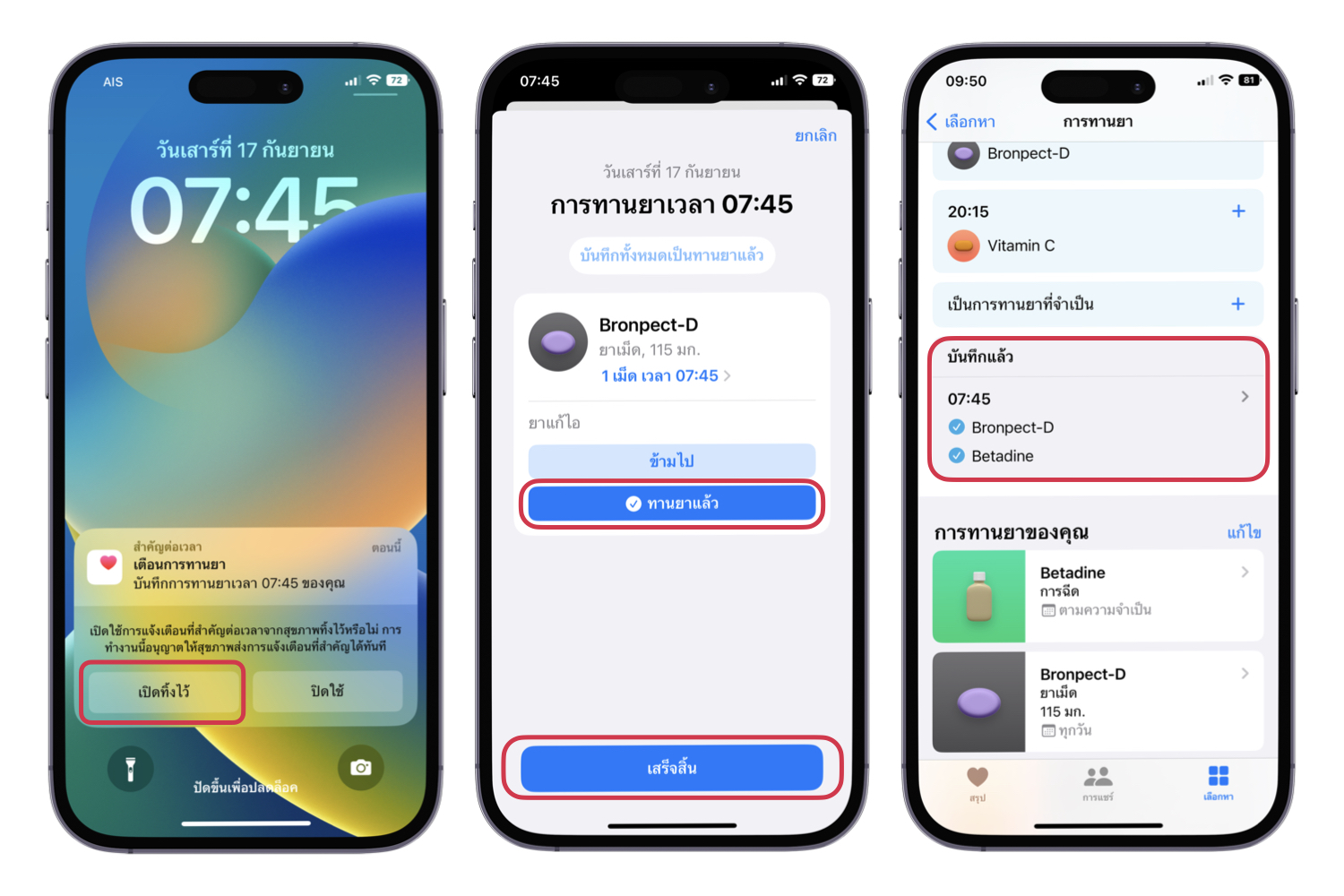
การแจ้งเตือนการทานยาและการบันทึกการทานยาบน Apple Watch
ถ้าหากเราไม่ได้ใช้ iPhone บน Apple Watch ก็จะแจ้งเตือนให้ทราบเช่นกัน เมื่อถึงเวลาทานยาหรือใช้ยา ก็สามารถแตะดูการแจ้งเตือน และถ้าเราได้ทานยาหรือใช้ยาไปแล้ว ก็แตะ บันทึกทั้งหมดเป็นทานยาแล้วได้เลย
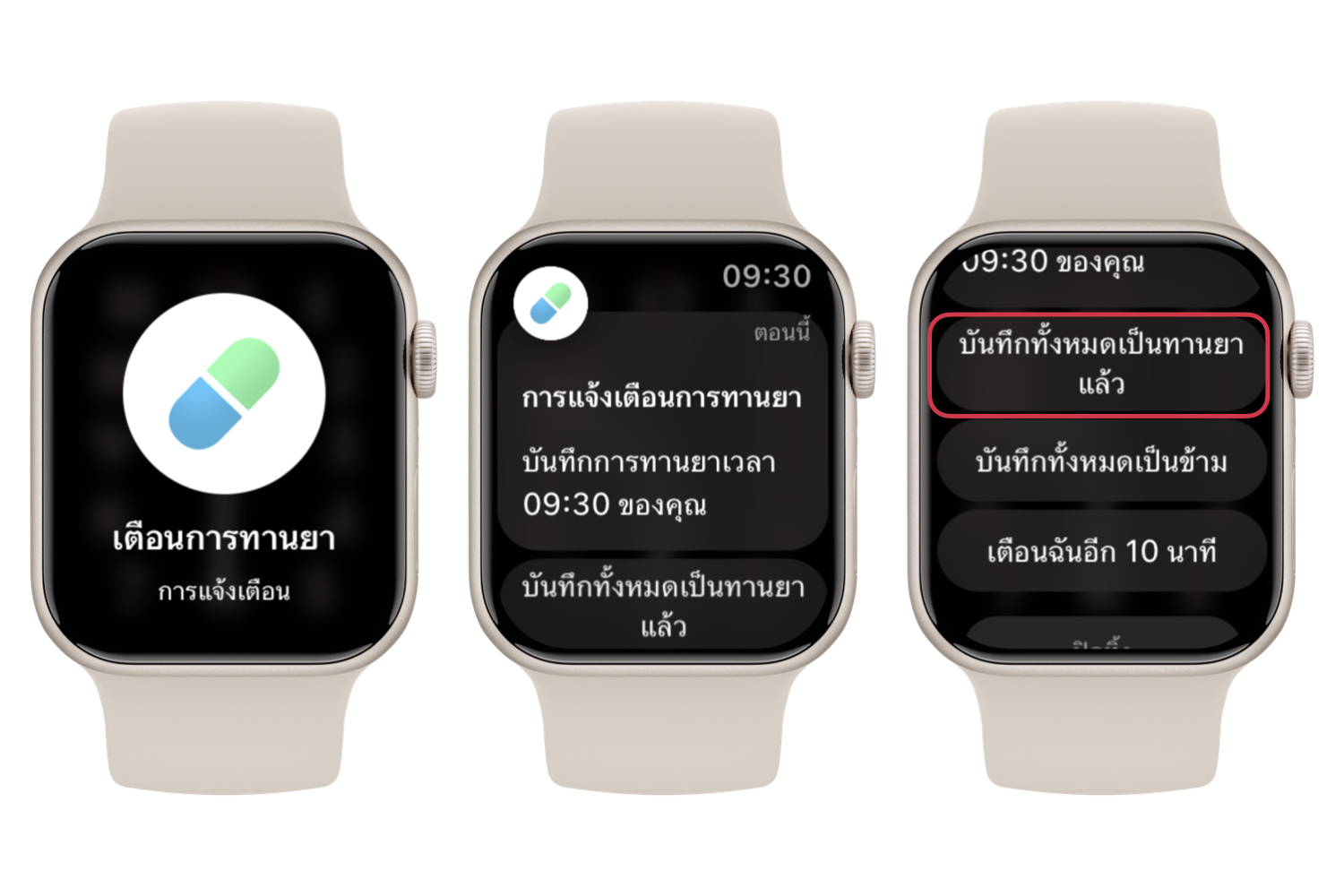
การบันทึกการทานยาด้วยตนเองบน iPhone
ถ้าหากเราไม่ได้บันทึกการทานยาจากการแจ้งเตือนหรือยานั้นไม่ได้ตั้งค่าความถี่ไว้ เช่น ทานหรือใช้เมื่อไหร่ก็ได้ เราก็สามารถเข้ามาบันทึกการทานยาในแอปสุขภาพ ส่วนการฟีเจอร์การทานยาได้เช่นกัน โดยในส่วนการทานยาของคุณ ให้เราแตะยาที่เราทาน แล้วแตะ ทานยาแล้ว > แตะ เสร็จสิ้น
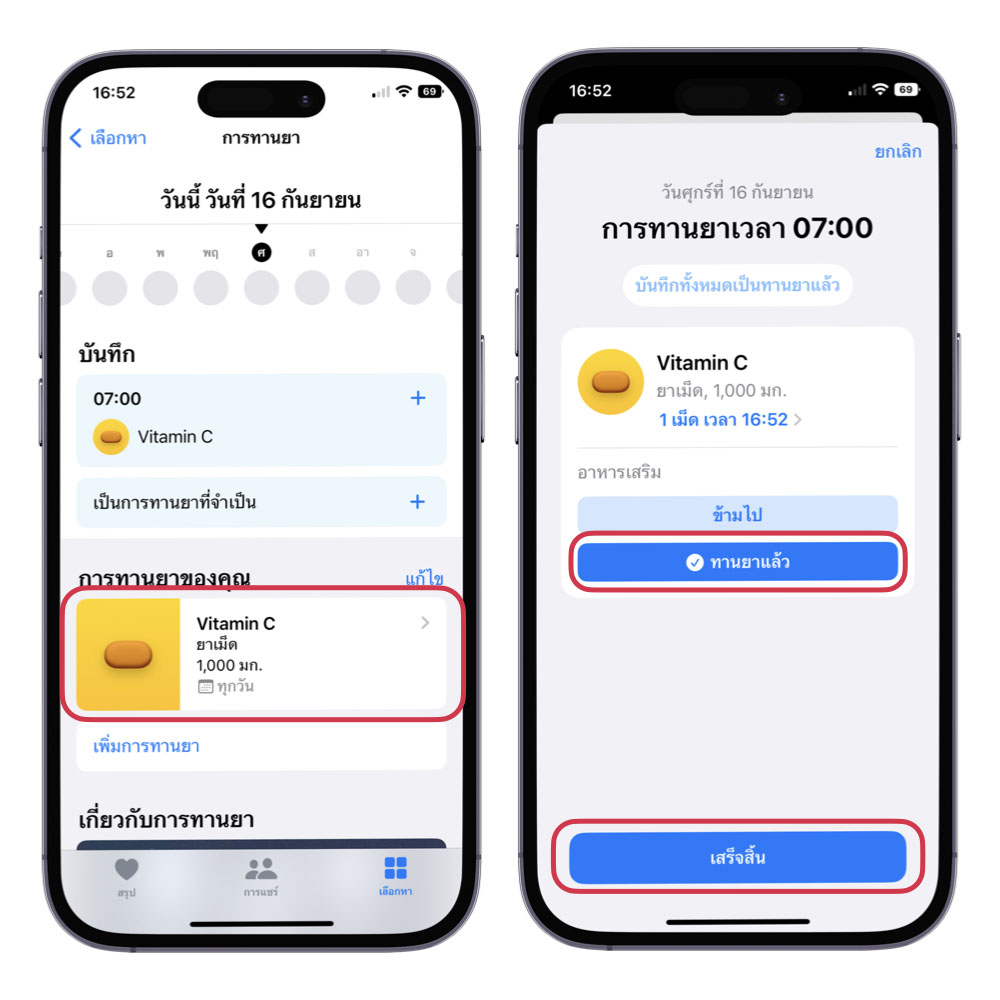
ข้อมูลการทานยาก็จะถูกบันทึกและอยู่ในส่วนของบันทึกแล้ว
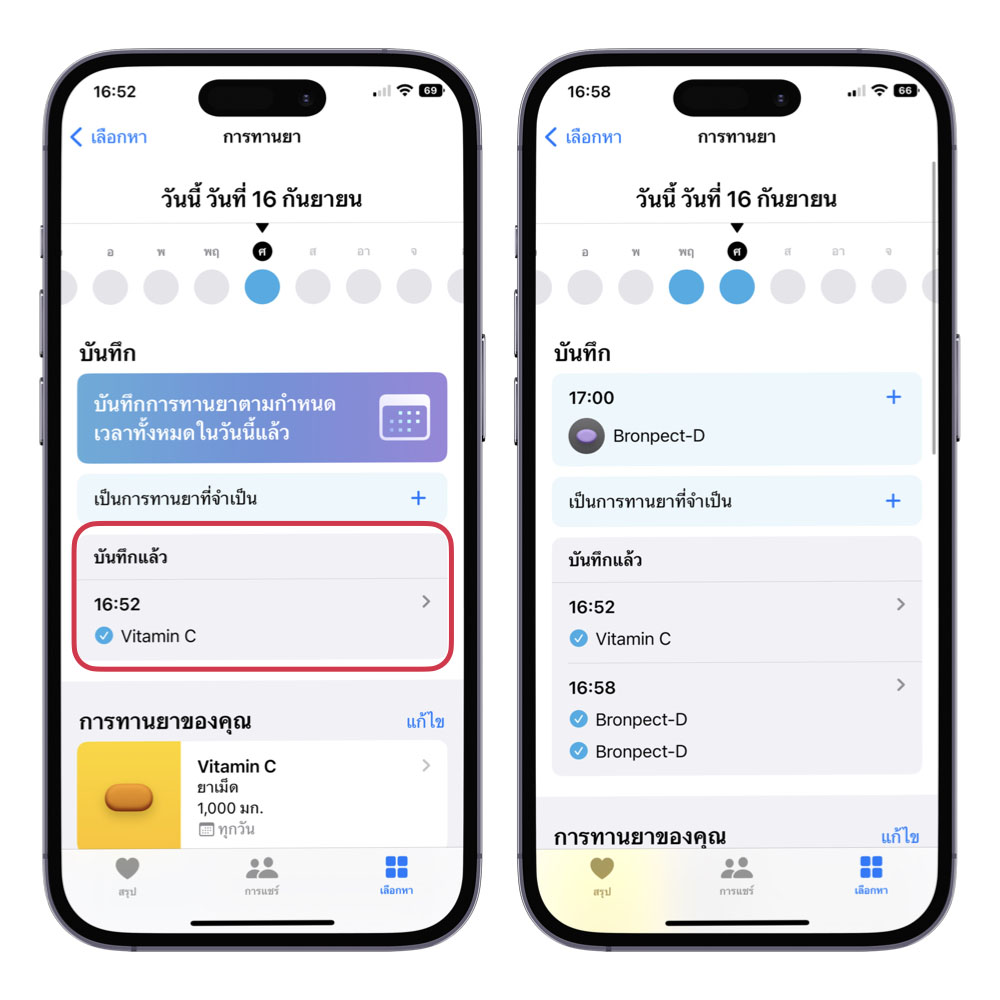
วิธีการแก้ไขและลบข้อมูลยา
ถ้าหากเราต้องการแก้ไขข้อมูลยาหรือปรับเปลี่ยนเวลาการทานยาก็สามารถ ไปยังส่วนการทานยาของคุณ แล้วเลือกยาที่ต้องการแก้ไข > ด้านบนจะแสดงกราฟการทานยาประจำวัน สัปดาห์ เดือน ปี ของเรา ส่วนด้านล่าง เราสามารถแตะ แก้ไข กำหนดเวลา และแก้ไข รายละเอียดของยาได้
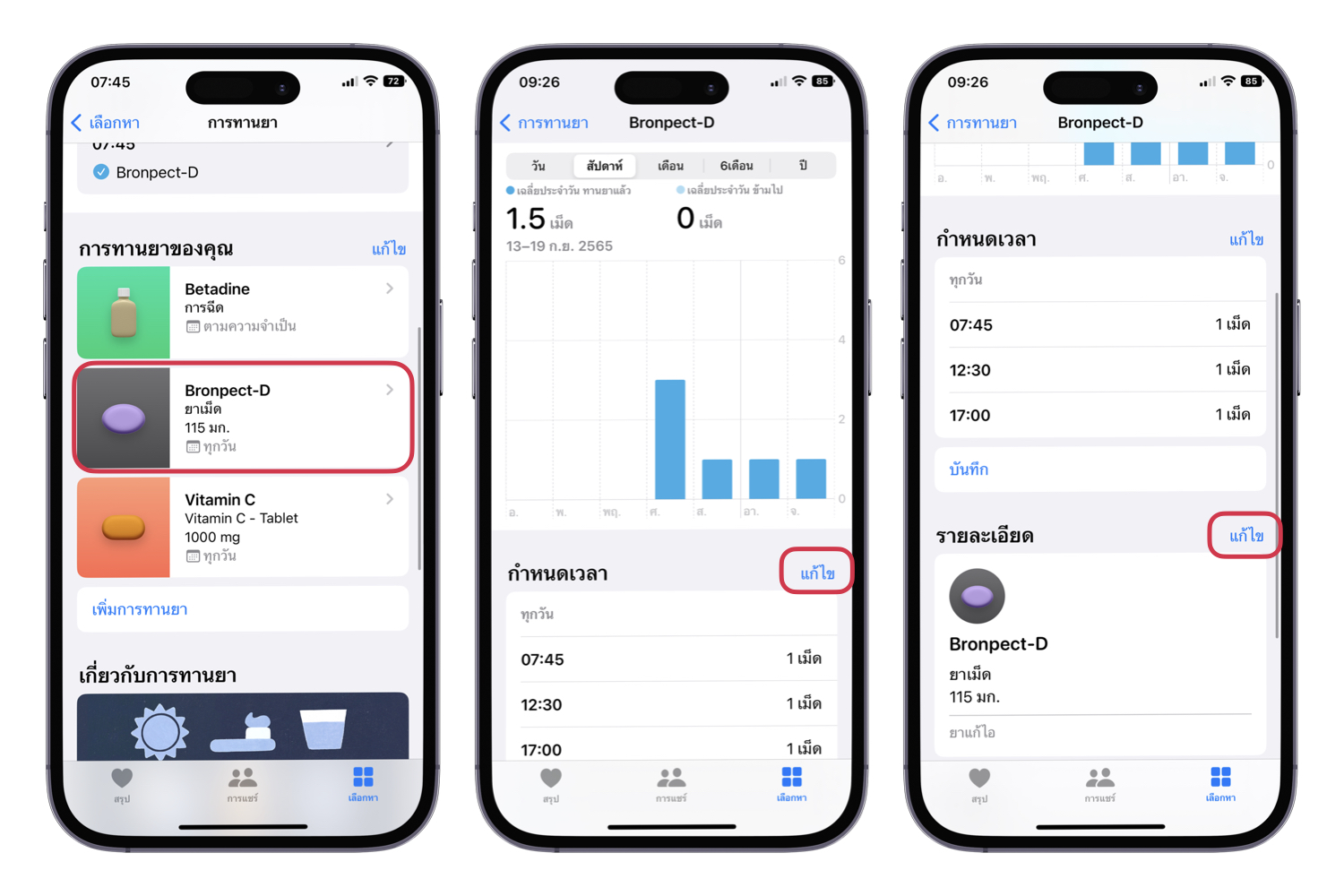
ถ้าหากเราไม่ได้ใช้ยาหรือทานยาตัวนี้แล้ว ก็สามารถลบยาออกได้ โดยเลื่อนลงไปด้านล่างสุด แล้วเลือก ลบการทานยา จากนั้นก็ยืนยันการลบได้เลย
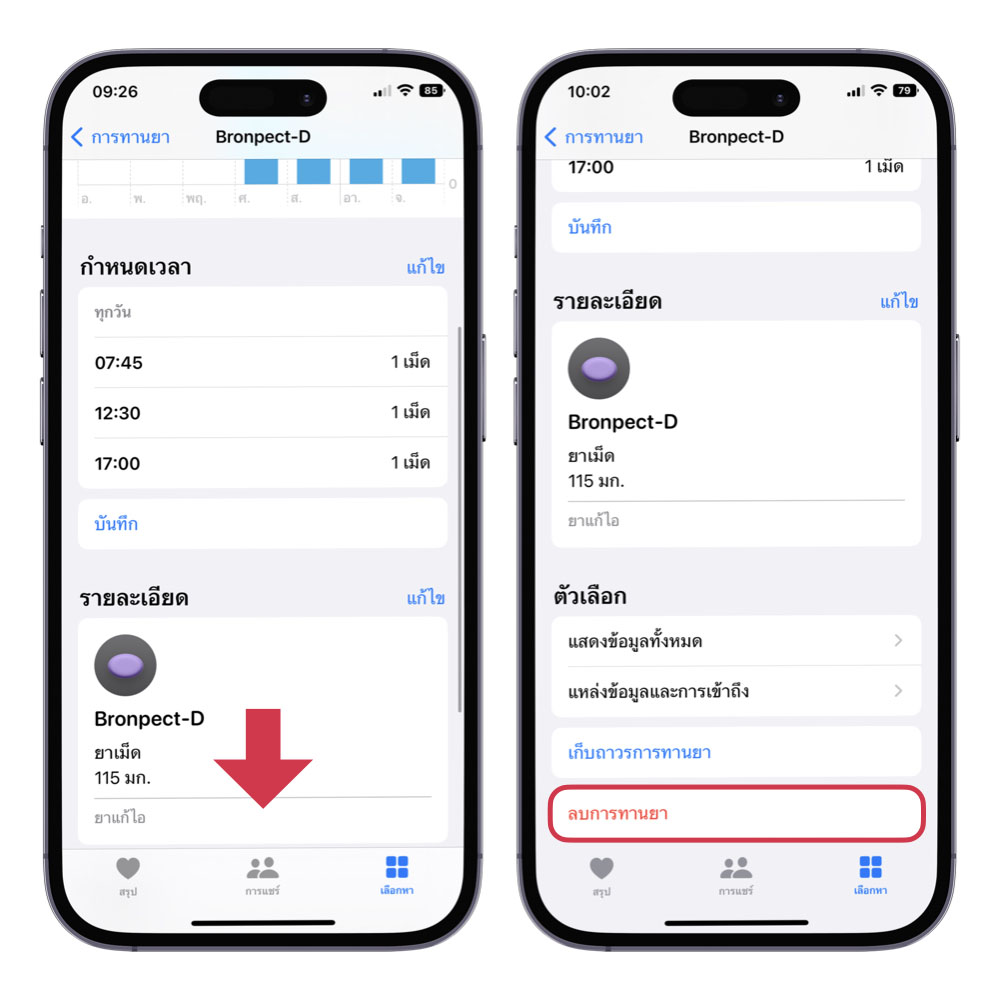
นอกจากนี้ เรายังสามารถแชร์ข้อมูลการทานยาของเราให้กับผู้อื่นหรือคนในครอบครัวให้ทราบได้ด้วย หรือจะขอให้คนอื่นแชร์ข้อมูลมาให้เราทราบ เผื่อว่าต้องการให้มีการเช็คว่าทานยาหรือใช้ยาครบหรือไม่ เช่น ผู้สูงอายุอาจจะต้องแชร์ข้อมูลให้ลูกหลานทราบข้อมูลการทานยาหรือข้อมูลสุขภาพอื่น ๆ เมื่อมีการอัปเดตข้อมูล ฝ่ายที่รับแชร์ก็จะเห็นการแจ้งเตือนด้านสุขภาพอยู่ตลอดเวลา [วิธีการแชร์ข้อมูลสุขภาพนั้น ทีมงานจะทำบทความแยกไว้ให้อีกครั้งนะคะ]
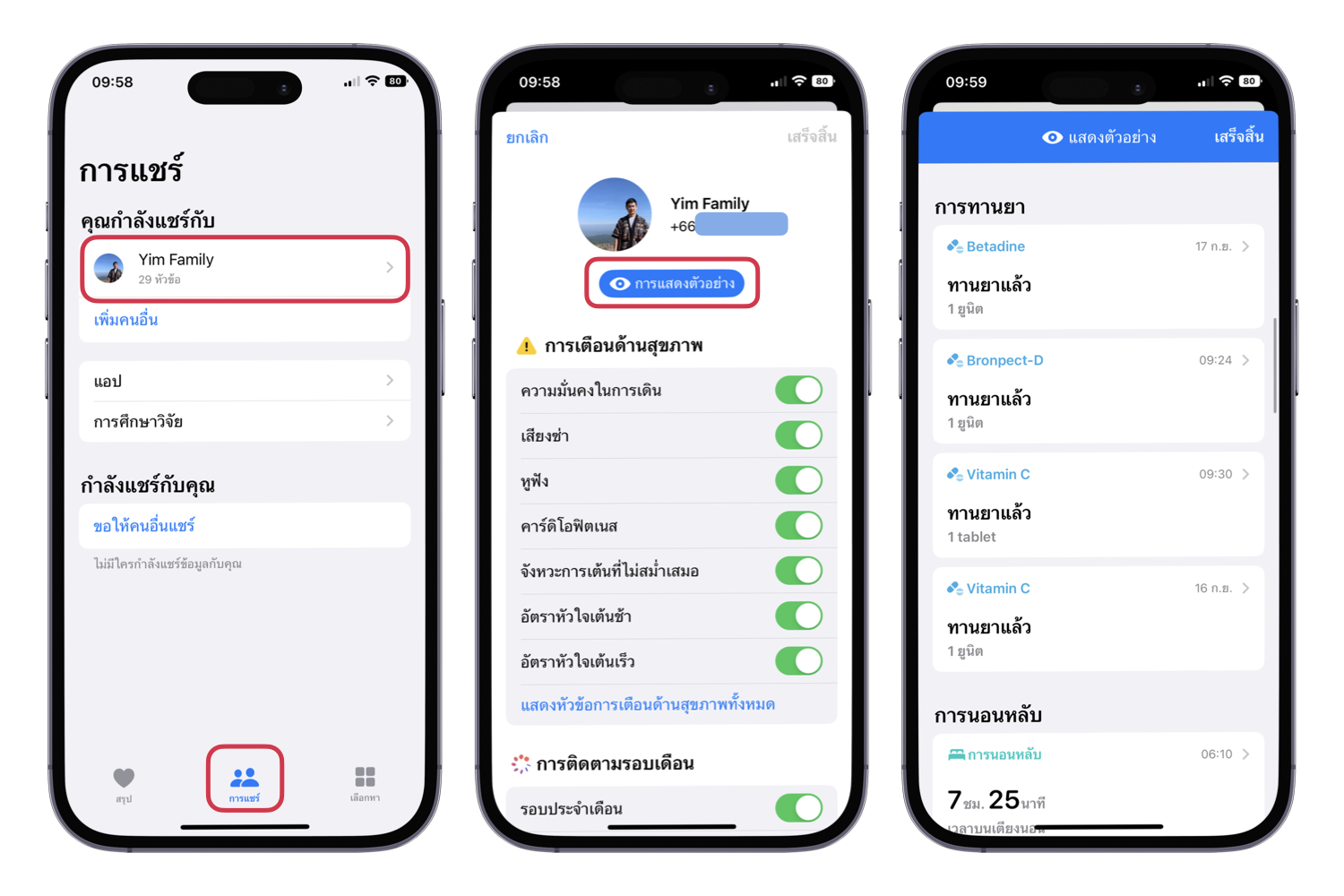
วิธีการเพิ่มข้อมูลยา ด้วยการสแกนขวดยาหรือฉลากยา บน iPhoneใน iOS 16
สำหรับภูมิภาคหรือประเทศที่รองรับการสแกนขวดยาและฉลากยาในตอนนี้ก็คือ ประเทศสหรัฐอเมริกาเท่านั้น และการสแกนนีก็รองรับ iPhone บางรุ่น [รุ่นที่รองรับ]
ทีมงานได้ทำตัวอย่างการใช้งานมาแนะนำให้ทราบเบื้องต้น เพื่อให้ผู้ใช้ได้เห็นรายละเอียดและประโยชน์ของฟีเจอร์นี้ เผื่อว่าในอนาคตอาจจะเปิดใช้ในประเทศไทย
ไปที่แอปสุขภาพ (Health) แถบ เลือกหา (Browse) > แตะ การทานยา(Medication) > แตะ เพิ่มการทานยา > จากนั้นแตะไอคอน กล้องถ่ายรูป > จะมีคำแนะนำในการสแกนขึ้นมา ให้แตะ Next > นำกล้อง iPhone สแกนตรวฉลากยาบนขวด พยายามให้ฉลากอยู่ตรงกลาง
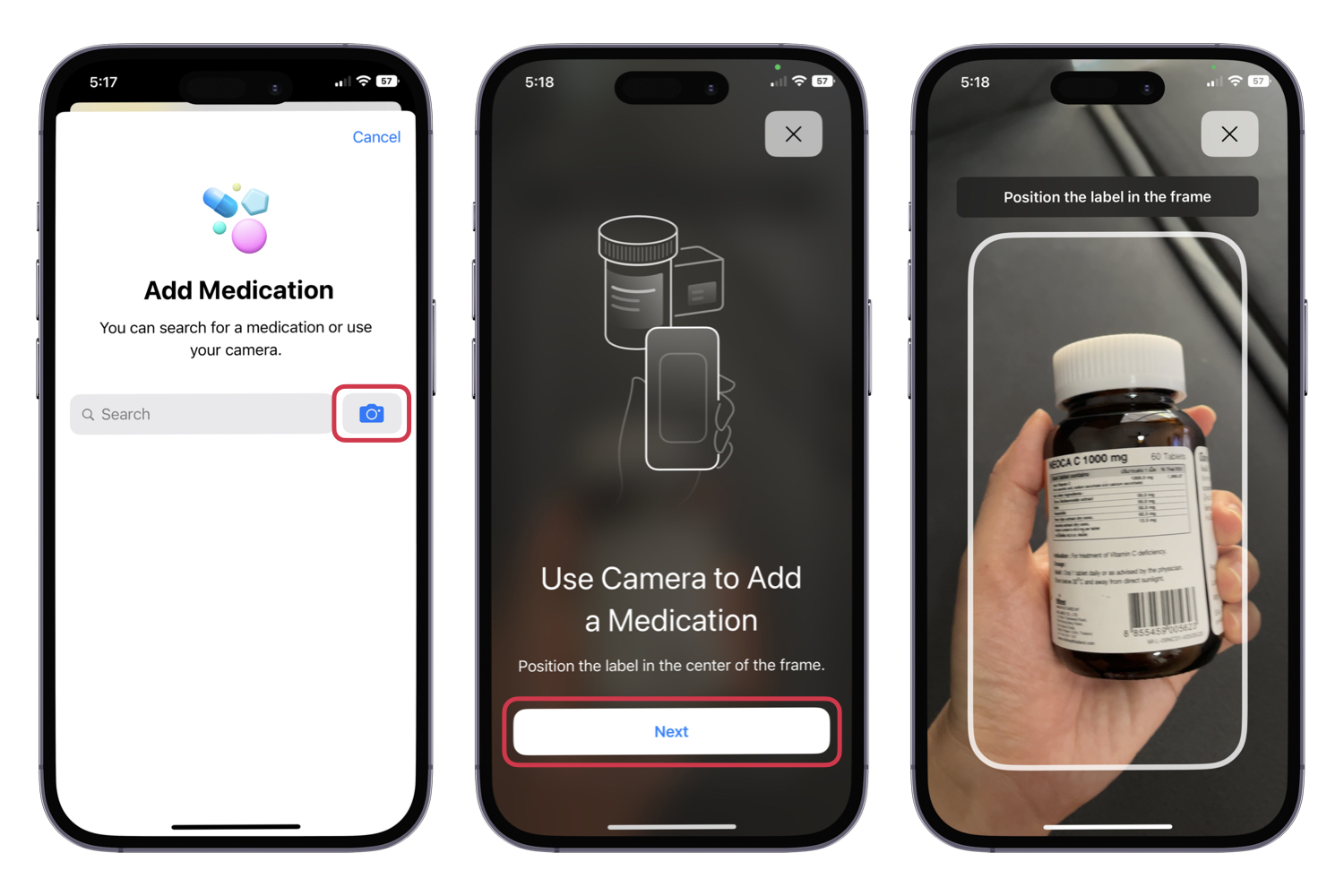
เมื่อแอปอ่านข้อมูลเรียบร้อยแล้ว ก็จะแนะนำข้อมูลยาขึ้นมา ให้เราเลือกข้อมูลที่ใกล้เคียงที่สุด > จากนั้นก็ตั้งค่าความถี่ในการทานยา > เลือกรูปแบบเม็ดยา
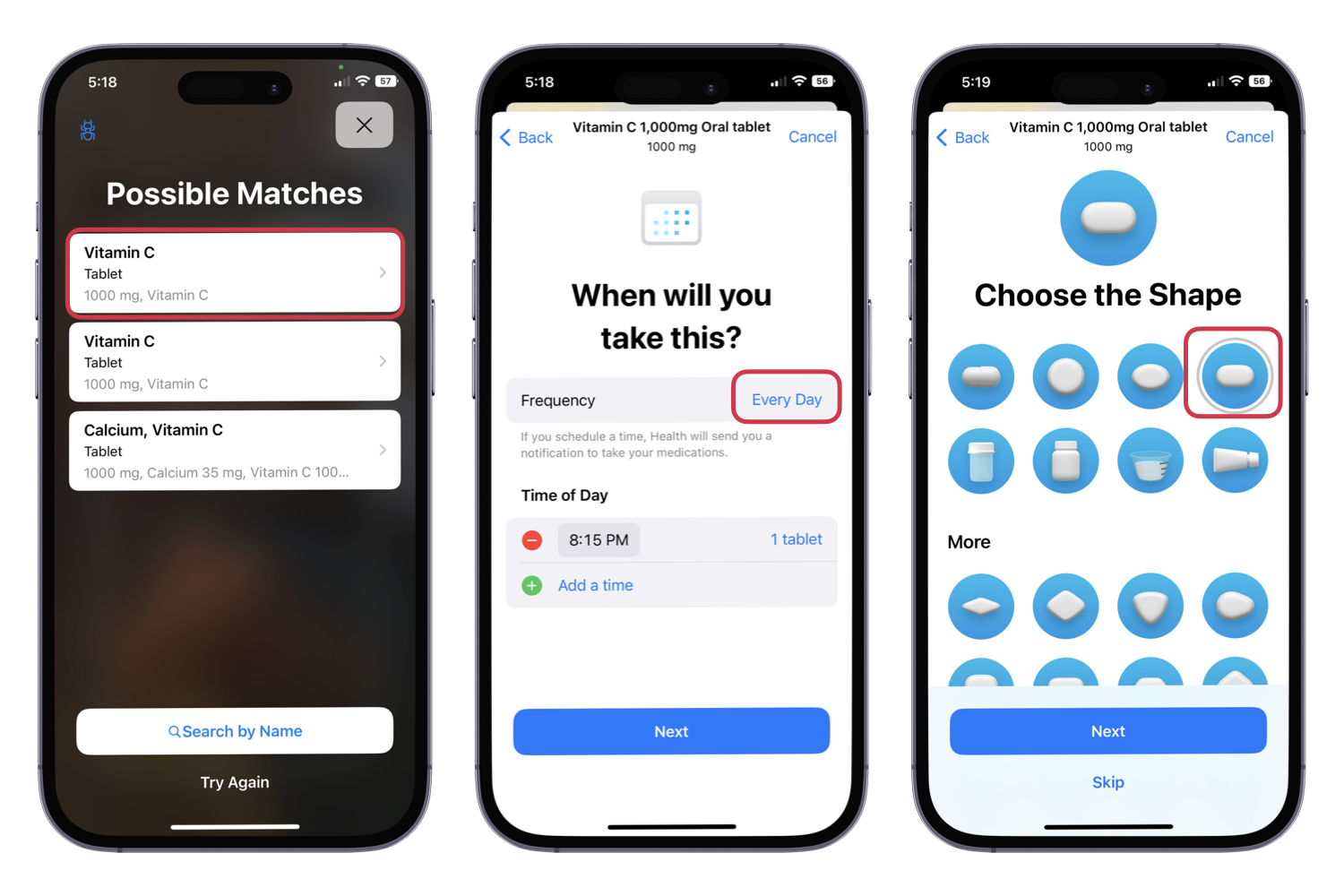
เลือกสีและพื้นหลังของการแสดงผลเม็ดยา > ใส่ชื่อเรียกหรือรายละเอียดเพิ่มเติม > ส่วนสุดท้าย จะมีคำแนะนำให้เราเลือกว่ายาที่เราเพิ่มมานี้มีความเกี่ยวข้องกับ แอลกอฮอลล์ กัญชา หรือยาสูบหรือไม่ ถ้าไม่มีก็ไม่ต้องเปิดใช้งาน แล้วแตะ เสร็จสิ้นได้เลย แต่ถ้ามีก็เลือกแตะเปิดใช้งานด้านหลัง เพื่อให้ผู้ใช้ยาทราบถึงผลข้างเคียงที่เกิดจากสารเหล่านี้ได้ก่อนทานยา
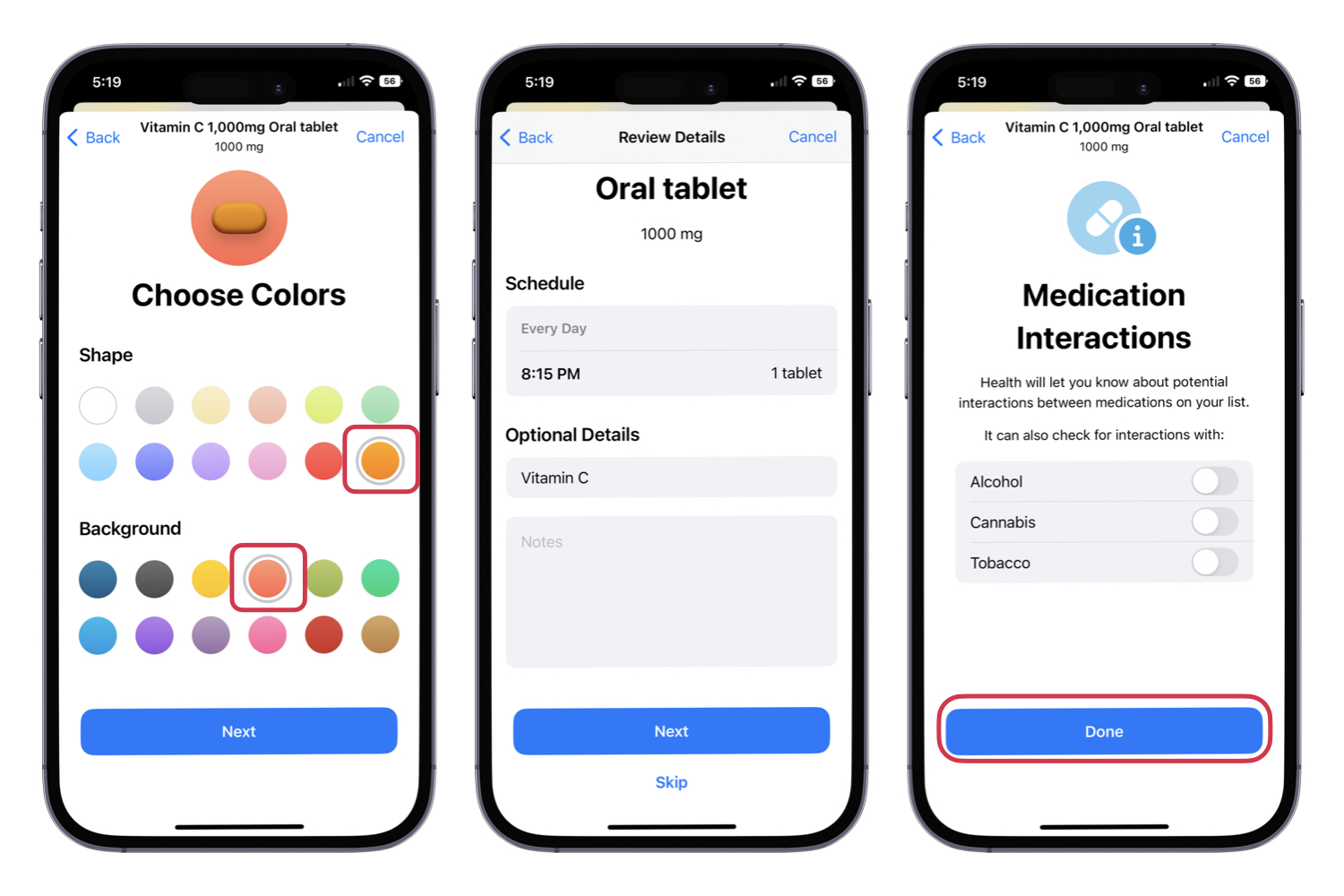
ในการสแกนขวดยานั้นยังมีรายละเอียดที่ของยาเพิ่มมาให้อัตโนมัติด้วย สามารถดูได้ที่ส่วนของ การทานยาของคุณ > เลือกยาที่เราเพิ่มด้วยการสแกน > เลื่อนลงมาด้านล่าง
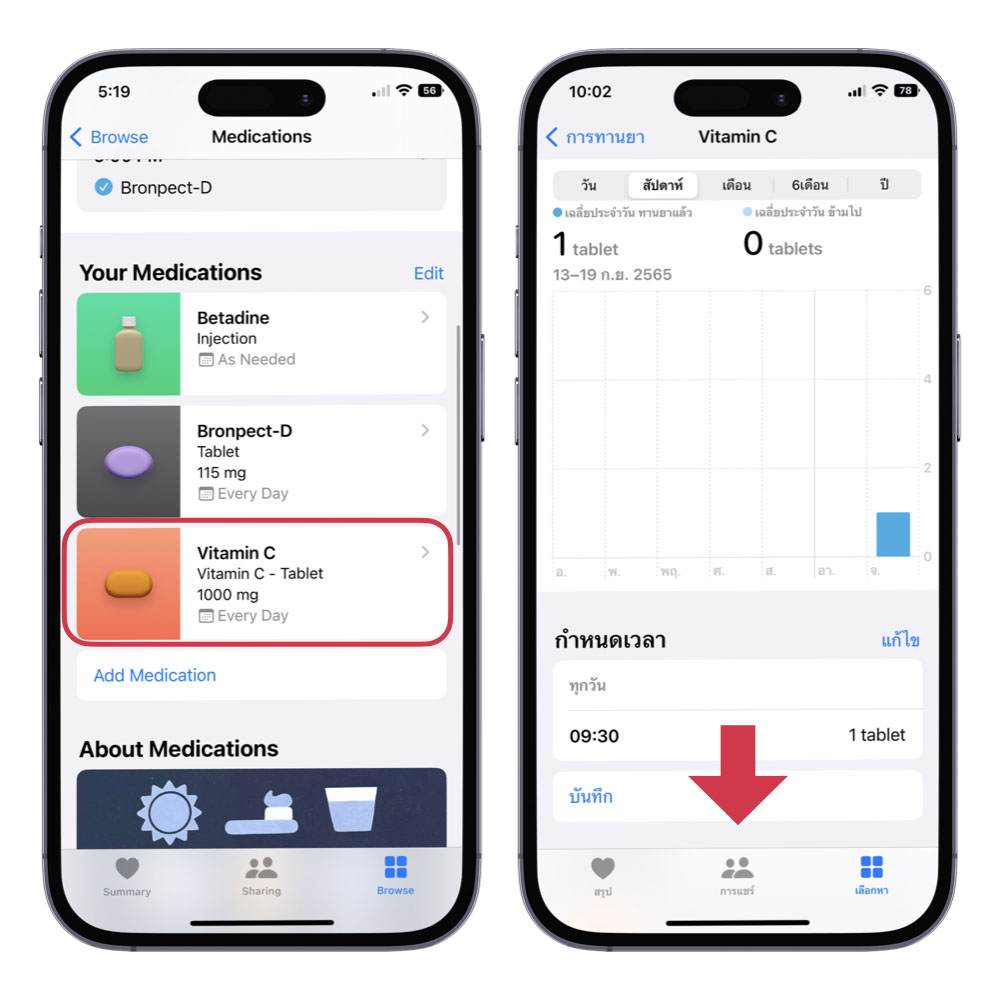
เราก็จะเห็นข้อมูลเกี่ยวกับยา ตัวอย่างเป็น วิตามิน C ก็จะมีการอธิบายข้อมูลอยู่ > สามารถแตะดูผลข้างเคียงได้ ซึ่งหากเราสแกนขวดยา ก็จะมีผลข้างเคียงให้เราดูด้วย
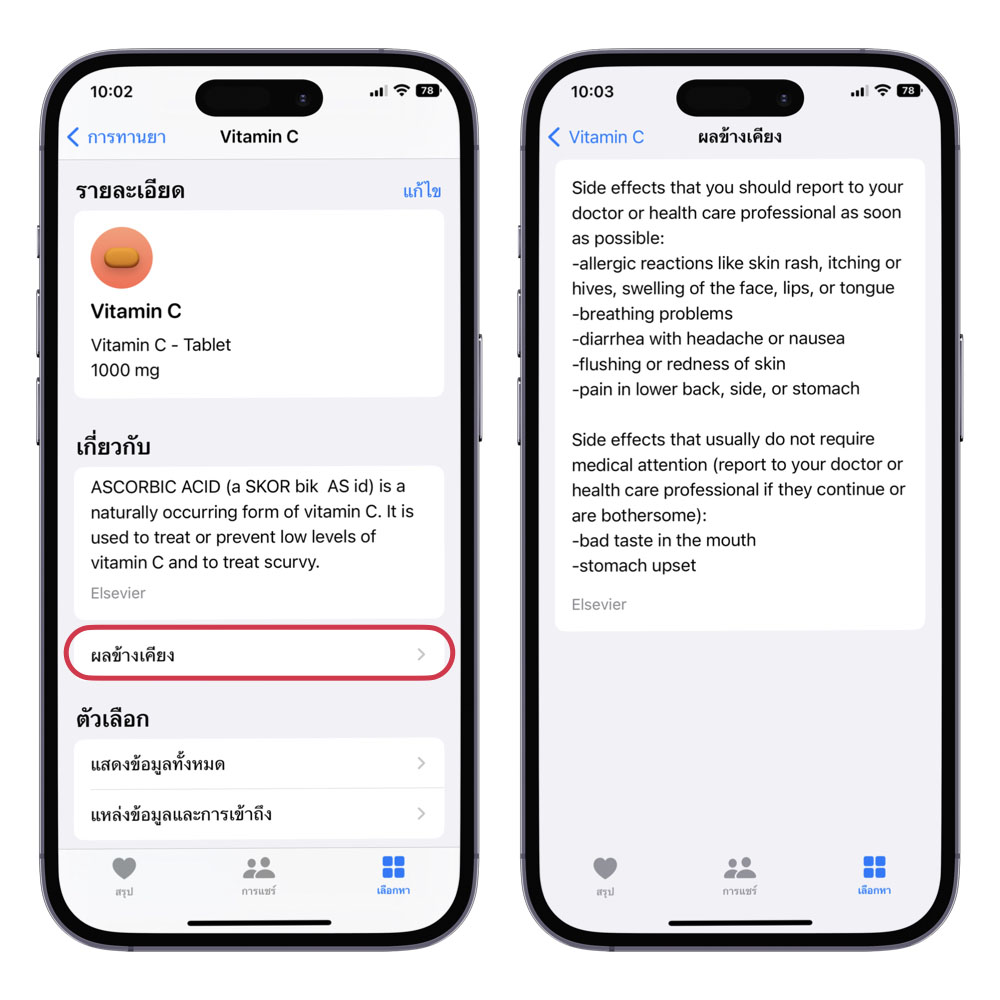
และนี่ก็เป็นวิธีการใช้งานฟีเจอร์การทานยา (Medication) ใน iOS 16 ที่มีประโยชน์มาก ๆ สำหรับผู้ที่ต้องทานยา วิตามิน หรือใช้ยาประเภทอื่น ๆ อยู่เป็นประจำ การมีฟีเจอร์นี้จะช่วยให้เราไม่ลืมทานยา สามารถทานยาได้ตรงเวลา และดูประวัติการใช้ยาย้อนหลังได้อีกด้วย ใครอัปเดตเป็น iOS 16 แล้ว ก็ลองไปตั้งค่าและใช้งานกันดูนะคะ

